どうも、アハブログです。
先日配信されたスマホ用アプリの「ドラゴンクエストタクト」
難易度もそこそこで結構面白いですよね!
私はかなりハマりました(笑)
ですが、レベル上げや素材集めが結構大変ではありませんか?
何度もクエストを周回しないといけないのでそこそこ手間がかかります。
しかし、実はクエスト周回をほぼ全自動で出来る裏技があります!(iPhoneに限る)
それは、スイッチコントロールというiPhoneの機能を用いた方法です。
本記事では、ドラクエタクトのクエスト全自動周回方法について紹介していきます。
スイッチコントロールとは
スイッチコントロールとは、iPhoneに備えついている機能の一つです。
身体に障害を抱えていて上手くiPhoneが操作できない人でも、スイッチコントロールを用いることで思い通りに操作することが出来ます。
例えば、ワンタップしただけでもともと設定してあった操作をすることも可能です。
(言葉で説明するのが難しいので、分かりづらい場合はすみません。)
このスイッチコントロールを上手く利用することで、ドラクエタクトなどのゲームにて自動周回をすることができます。
以下では、その手法について紹介していきます。
スイッチコントロールの設定方法
まずは以下の手順でスイッチコントロールの設定画面を開いてください。
iPhoneの「設定」
>「アクセシビリティ」を選択
>「スイッチコントロール」選択
以上でスイッチコントロールの設定画面が開けます。
反応方法の設定
まずは、スイッチコントロールの反応方法の設定をしていきます。
以下の手順で行ってください。
「スイッチ」を選択
>「新しいスイッチを追加…」を選択
> ソースの「画面」を選択
>「フルスクリーン」を選択
> システムの「タップ」を選択
以上で完了です。
これにより、スイッチコントロールが起動している場合、ワンタップごとにスイッチコントロールが反応する設定にすることができます。
反応動作の設定
次に、スイッチコントロールが反応した際に行う動作の設定をしていきます。
以下の手順で行ってください。
「レシピ」を選択
> レシピの「新規レシピを作成…」を選択
>「スイッチを割り当てる」を選択
>「フルスクリーン」を選択
>「カスタムジェスチャ」を選択
> スイッチコントロールにて反応してほしい動作をタップして入力(詳細は後述)
> 保存を選択
> 作成したレシピに名前(なんでもいい)をつける
> レシピ選択画面に戻る
>「レシピを起動」を選択
> 先ほど作成したレシピを選択
以上で完了です。
これにより、スイッチコントロールの動作設定をすることができます。
「カスタムジェスチャ」におけるタップ箇所について
カスタムジェスチャにおいて、タップする箇所は以下の画像の通りです。
画像を保存して、活用してみてください!(この配置はiPhone11の画面の場合です)
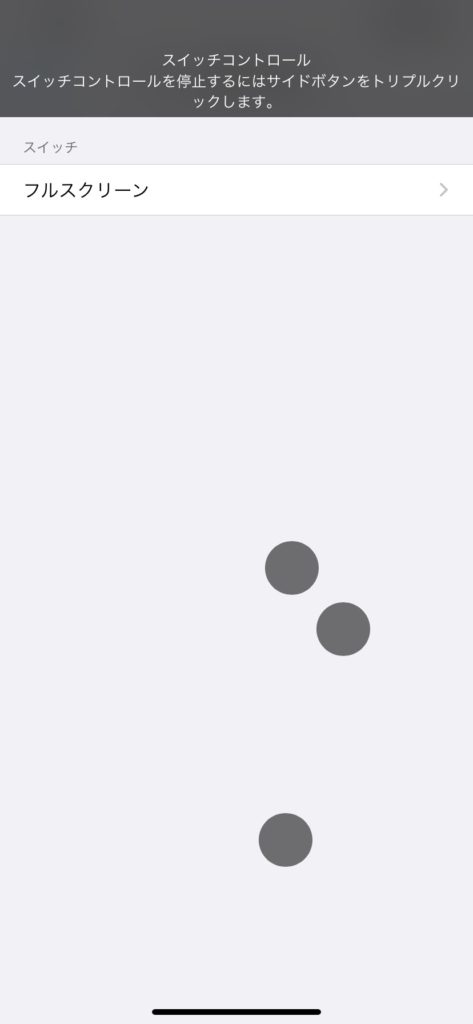
このように設定にしておくことで、ドラクエタクトにおいて自動周回をすることが出来ます。
実際に設定する時に、どこをタップすればいいのか分かるようにiPhoneに目印をつけて置きましょう。
例えば、上図のタップ箇所を参考にiPhone本体に付箋などの簡単に剥がせるシールを貼っておくと設定しやすいと思います。
ショートカットの設定
最後に、スイッチコントロールを起動するための設定を行います。
以下の手順で行ってください。
iPhoneの「設定」
>「アクセシビリティ」を選択
> 一般の「ショートカット」を選択
>「スイッチコントロール」を選択
以上で完了です。
これにより、iPhoneのサイドボタン(電源ボタン)をトリプルクリックした際に、自動的にスイッチコントロールが起動するようになります。
ここまででスイッチコントロールおける設定は全て完了しました!
次に実際にスイッチコントロールをDQタクト内で使用してみましょう。
ドラクエタクトでの自動周回方法(参考動画アリ)
まず、ドラクエタクト内の設定において戦闘は「オートバトルモード」にしておきましょう。
これじゃないと自動周回は出来ません。
次に、ドラクエタクト内で周回したいクエストを選択し、クエストに出発します。
この時、自動周回のサイクルが崩れてしまわないように、絶対にクエスト失敗にならないレベルのクエストを選択しましょう!
そして、クエストが開始したらサイドボタンをトリプルクリックしてスイッチコントロールを起動します。
スイッチコントロールが起動されたら、ひたすらにタップしまくりましょう。
ワンタップすると、設定されたカスタムジェスチャが一回分反応する仕組みになっています。
そのため、一気にたくさんタップすることにより、その後しばらくの間放置していても、最初にタップした回数分のスイッチコントロールが起動し続けます。
このように、起動したのちにしばらくタップし続けることで、そこから自動でクエストを周回することが出来るようになります。
ちなみに、先ほど紹介したカスタムジェスチャの配置は、ドラクエタクトにおいてスタミナが切れた際に自動でジェムを使用してスタミナを回復し続けるようにタップした配置になっています。
そのため、スタミナ切れで周回が途中でストップすることもありません。
実際に、スイッチコントロールを用いて自動周回している動画を載せておきますので参考にどうぞ。
まとめ

いかがでしたでしょうか。
今回は、ドラクエタクトでのクエスト自動周回方法について紹介しました!
これを利用するだけでかなり楽に周回出来るようになると思います!
(Androidユーザーの方はすみません…)
ちなみに、スイッチコントロールは他のアプリゲームでも同じような周回方法として使用することが出来ますよ。
このページで利用している株式会社スクウェア・エニックスを代表とする共同著作者が権利を所有する画像の転載・配布は禁止いたします。
© ARMOR PROJECT/BIRD STUDIO/SQUARE ENIX All Rights Reserved.




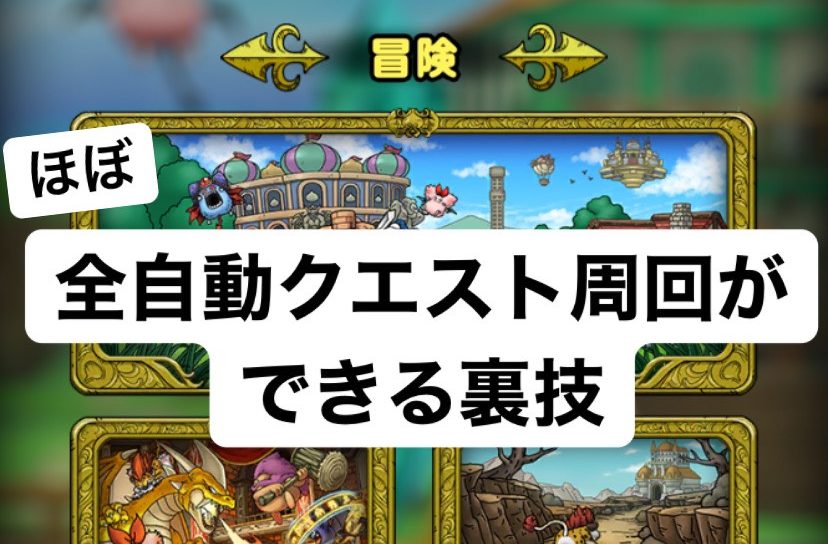


コメント